…..ฤดูร้อนมาเยือนอีกแล้วคราครับ ถ้าไม่เปิดแอร์นั่งเล่นคอมฯสบายๆแทบไม่ได้ ร้อนจนเหงื่อท่วมเลยทีเดียว เงยหน้าไปที่กำแพง มองดูขีดแดงๆบนเครื่องวัดอุณภูมิ ปรากฏว่าชี้ไปที่เลข 35 ครับ นี่ขนาดยังไม่ถึงเดือนเมษายนยังร้อนขนาดนี้ ถึงเวลานั้นคงต้องนอนในตู้เย็นเลยล่ะมั้ง กลับมาที่เรื่องโน๊ตบุ๊คดีกว่าครับ วันนี้ผมก็มีทริคเล็กๆน้อยๆเพื่อให้โน๊ตบุ๊คของเราเล่นเกมได้ดีขึ้น อาจจะเห็นผลบ้างหรือไม่เห็นบ้าง ก็แล้วแต่ตัวแปรต่างๆของโน๊ตบุ๊คแต่ละเครื่องนะครับ วิธีที่ผมแนะนำก็ไม่เพียงแต่ทำให้เล่นเกมเร็วขึ้นเพียงอย่างเดียว มันยังทำให้ใช้งานต่างๆได้ดีขึ้นอีกด้วยไม่มากก็น้อยครับ ลองมาดูกันเลย
1. เพิ่มพื้นที่ว่างให้ไดรฟ์ C
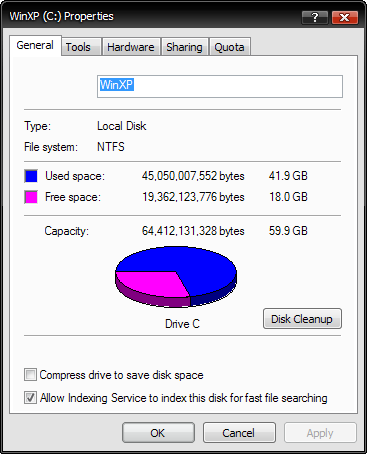
ผมคิดว่า File System ไดรฟ์ C ของทุกท่านคงเป็น NTFS กันหมดนะครับ ซึ่งทาง Microsoft ได้ระบุไว้ว่า ไดรฟ์ C เป็นตำแหน่งที่เหมาะสมที่สุดสำหรับลง OS และควรมีพื้นที่ทั้งหมดไม่ต่ำกว่า 60GB และค่า Recommend จากทาง Microsoft ก็คือ 80GB ทั้งนี้ก็ด้วยเหตุผลที่ว่า เวลาที่เราเล่นเกมหรือทำงานต่างๆ OS จะต้องเรียกใช้พื้นที่ว่างส่วนนึงเพื่อใช้ในการทำงานด้วย ถ้าหากมีพื้นที่ในการทำงานไม่พอ ก็จะทำให้ทำงานได้ช้าลง ผมจึงแนะนำให้เหลือพื้นที่ว่างไว้ไม่น้อยกว่า 20% ของขนาดไดรฟ์ C
2. Disk Defragment
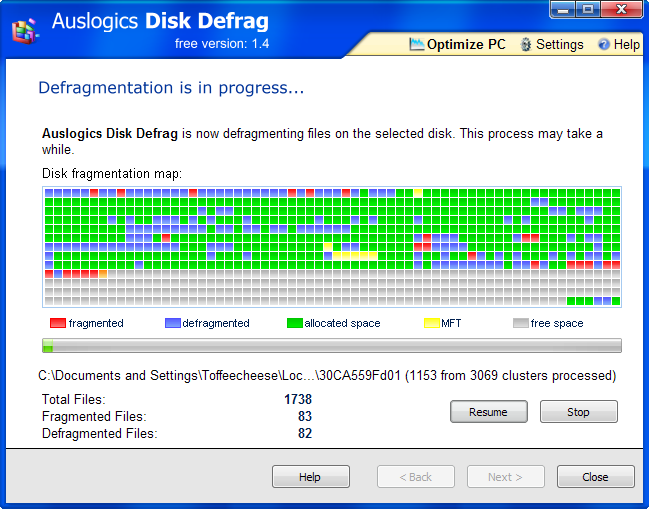
Disk Defragment ก็คือการจัดเรียงข้อมูลให้เป็นระเบียบมากยิ่งขึ้น เมื่อข้อมูลอยู่อย่างเป็นระเบียบ การเรียกใช้งานข้อมูลก็จะรวดเร็วขึ้น การ Defrag ให้ได้ผลดี ควรมีพื้นที่ว่างสำหรับการจัดเรียงไม่น้อยกว่า 15% และขณะทำควรปิดโปรแกรมทั้งหมด ควรทำเป็นประจำ ทุกวันยิ่งดีเลยครับ โปรแกรมที่ใช้ Defrag มีอยู่ในวินโด้วส์อยู่แล้ว โดยไปยัง Start > Run และพิมพ์ C:WINDOWSsystem32dfrg.msc กด OK ก็จะเข้าไปยังโปรแกรม Disk Defragment ของ Windows แต่ผมแนะนำให้ใช้โปรแกรมที่ดีกว่า และที่สำคัญคือฟรี ชื่อว่า Ausligic Disk Defrag ซึ่งใช้เวลาในการ Defrag น้อยกว่าโปรแกรมของตัว Windows เองมากพอสมควร สามารถดาวน์โหลดได้ที่ http://www.auslogics.com/en/software/disk-defrag/download
3. Update VGA Driver
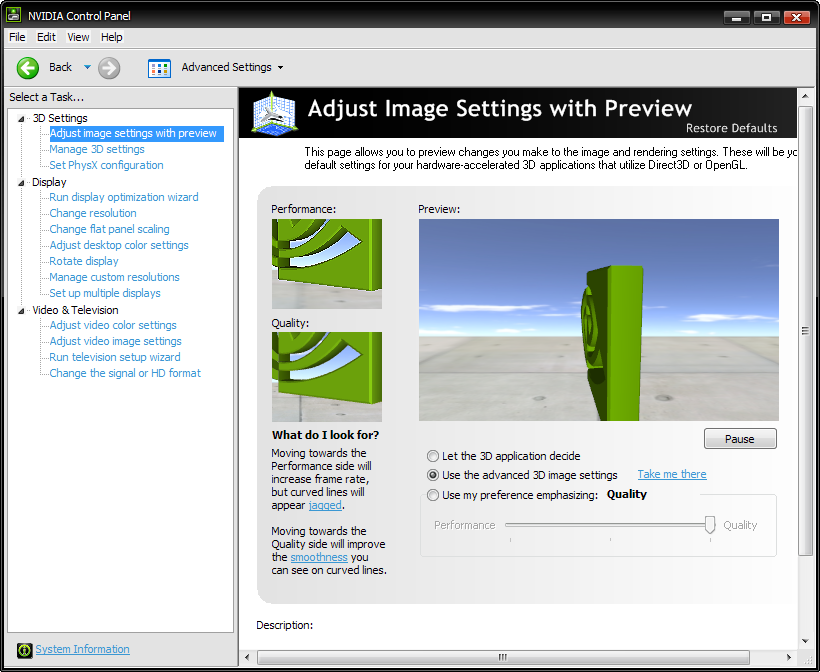
ไดรเวอร์ใหม่ๆ จะซัพพอร์ตกับเกมใหม่ๆมากขึ้น แก้ปัญหาต่างๆที่เกิดขึ้นในไดรเวอร์เวอร์ชั่นเก่า และในหลายๆครั้งที่มีการอัพเดทไดรเวอร์ สามารถช่วยให้การ์ดจอมีประสิทธิภาพสูงมากขึ้นอีกด้วย ท่านสามารถตรวจสอบไดรเวอร์เวอร์ชั่นและดาวน์โหลดมาใช้งานได้เลยครับ จากลิ้งค์ข้างล่าง โดยเลือกตามชื่อผู้ผลิตการ์ดจอของท่าน
4. ปิด Background Program
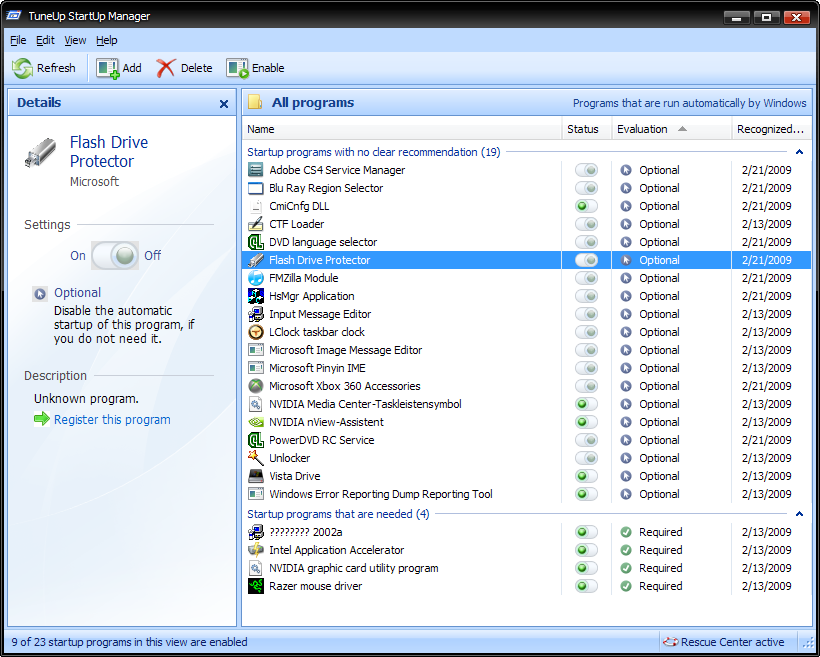
โปรแกรมที่รันอยู่เบื้องหลังต่างๆ ไม่ว่าจะเป็น MSN, uTorrent, WinAmp และโปรแกรมอื่นๆ รวมไปถึงโปรแกรมเกี่ยวกับ Wireless ต่างๆมากมาย เป็นตัวฉุดประสิทธิภาพในการเล่นเกมเป็นอย่างมาก ฉนั้นผมแนะนำให้ปิดการทำงานไว้ตั้งแต่เปิดเครื่องเลยครับ เมื่อต้องการใช้งานจึงค่อยเรียกเปิดเป็นโปรแกรมๆไป วิธีปิดการทำงานของ Startup ก็คือ เข้าไปยัง Start > Run และพิมพ์ msconfig กด OK ในหน้า Startup เราสามารถเลือกได้เลยว่าจะให้โปรแกรมไหนเริ่มต้นพร้อมกับ Windows ถ้าไม่ทราบว่าโปรแกรมไหนคืออะไร ลองใช้โปรแกรม TuneUp Utilities ดูก็ได้ครับ สามารถดาวน์โหลดได้ที่ http://www.tune-up.com/download/ และเข้าไปที่หน้า TuneUp StartUp Manager โปรแกรมจะบอกเลยว่า มีโปรแกรมไหนควรปิดหรือจำเป็นต้องเปิด
5. เพิ่ม Virtual Memory
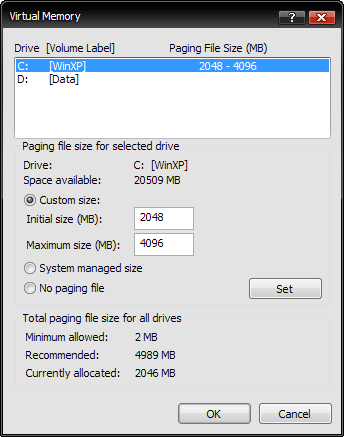
Virtual Memory หรือว่าแรมเสมือน หน้าที่หลักของมันเลยก็คือ เก็บพื้นที่ฮาร์ดดิสก์มาสำรองไว้ เผื่อเวลาที่แรมไม่พอ OS ก็จะเรียกใช้พื้นที่ในส่วนของแรมเสมือนมาทำงาน นอกจากนี้ยังมีส่วนช่วยให้แรมสามารถทำงานได้มีประสิทธิภาพมากขึ้น เนื่องจาก Virtual Memory จะทำการโอนถ่ายข้อมูลระหว่างแรมอยู่ตลอดเวลา โดยแรมจะใช้พื้นที่ของ Virtual Memory ในการฝากข้อมูลเพื่อจัดเรียงพื้นที่ในตัวแรมเอง เกมส่วนใหญ่ในปัจจุบันจำเป็นต้องเรียกใช้ Virtual Memory ในการทำงานด้วย ผมจึงแนะนำให้ตั้งค่า Virtual Memory โดยเข้าไป คลิ้กขวาที่ My Computer > Properties > ในแถบ Advanced คลิ้ก Settings ที่ช่อง Performance และในแถบ Advanced คลิ้ก Change ที่ช่อง Virtual Memory จะปรากฏหน้าต่างดังรูป เลือกไดรฟ์ C: ติ๊ก No paging file ต่อมาเลือกไดรฟ์ D: แล้วกด Custom size เพื่อตั้งค่าตามนี้ Intial size : 1024MB, Maximum size 2048MB แล้วกด Set แค่นี้ก็เรียบร้อยแล้วครับ
…..วันนี้ขอฝากไว้แค่นี้ก่อนแต่ยังไม่หมดเพียงเท่านี้นะครับ เอาไว้คราวหน้าผมจะมาบอกทริคที่เหลือต่ออีก 5ข้อ จะเป็นอะไรยังไงก็ติดตามชมได้ครับ ไม่นานเกินรอ











